一、基础调整工具选择
专业软件组合
Adobe Lightroom:批量处理曝光、白平衡、饱和度等基础参数,支持同步多图设置。
Photoshop:修补穿帮区域、局部蒙版调色、曲线精细化调整。
PTGui Pro:全景图拼接时同步色彩匹配,减少接缝处色差。
二、色彩调整核心步骤
全局白平衡校准
Lightroom的「白平衡吸管工具」点击画面中性灰区域(如墙面、地面),消除色温偏差。
手动调整「色温」(4500-6500K)和「色调」(±5),匹配场景氛围。
饱和度与色相控制
降低混色器中干扰色饱和度(如绿色、蓝色),突出主体色彩。
调整「色相」滑块,统一相近颜色(例如将不同阴影的红色统一为砖红色)。
颜色分级增强层次
高光区域叠加冷色调(如青蓝色),阴影区域叠加暖色调(如橙黄色),增强立体感。
使用「径向滤镜」对焦点区域(如建筑、人物)单独提亮饱和度(+10~15)。
三、亮度与对比度优化
曝光全局平衡
手动模式锁定参数:光圈f/8-11、快门1/100s以上、ISO≤400,减少多图拼接时的亮度差异。
拼接后使用「曝光补偿」(±0.3EV)微调整体明暗,避免高光过曝或暗部死黑。
动态范围扩展
降低「高光」(-20~-30)恢复过亮区域细节,提升「阴影」(+15~+25)增强暗部可见性。
拉高「去朦胧」(+10~+15)提升画面通透感,适用于雾天或低对比度场景。
局部亮度修正
在Photoshop中使用「亮度蒙版」,单独调整天空、地面等分区亮度。
对光源区域(如灯具、窗户)应用「减淡工具」,模拟自然光照效果。
四、多图同步与输出
批量处理策略
在Lightroom中选中所有拼接素材,右键「同步设置」一键应用色彩/亮度参数。
使用PTGui的「HDR混合模式」合并不同曝光照片(建议拍摄时开启包围曝光)。
输出参数建议
色彩空间:Adobe RGB(保留更广色域)。
分辨率:8K(7680×4320)以上,适配主流VR设备。
注意事项
拍摄阶段需保持曝光一致,避免后期强行修正导致噪点增加。
复杂光线场景建议拍摄RAW格式,保留更多调整空间。
拼接前关闭镜头畸变校正,防止软件二次矫正导致边缘变形。
VR全景图色彩与亮度调整指南
拍摄阶段需保持曝光一致,避免后期强行修正导致噪点增加。复杂光线场景建议拍摄RAW格式,保留更多调整空间。拼接前关闭镜头畸变校正,防止软件二次矫正导致边缘变形。
2025年03月11日
阅读·人点赞